无线鼠标怎么连接电脑win7使用
- 分类:Win7 教程 回答于: 2022年07月14日 11:21:22
有很多小伙伴在后台反映自己比较喜欢给电脑连接无线鼠标使用,操作相比有线鼠标来说更加便捷。但是还不清楚无线鼠标怎么连接电脑win7使用,今天小编就带着解决办法来啦,简单操作易上手,小白也能轻松掌握。
工具/原料:
系统版本:Windows7系统
品牌型号:honor magic book14
无线鼠标怎么连接电脑win7使用:
1、鼠标点击右下角箭头就会看到一个小蓝牙图标,确认电脑是否有蓝牙;
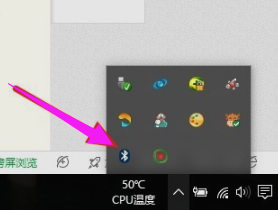
2、右击鼠标蓝牙,出现菜单,添加设备就是我们要添加一个或几个蓝牙设备,比如蓝牙鼠标就是一个设备,显示蓝牙设备,就是显示当前和电脑配对的蓝牙设备,加入个人局域网。

3、点击添加Bluetooth设备后,然跳转到设置中的“蓝牙”界面;如下图:
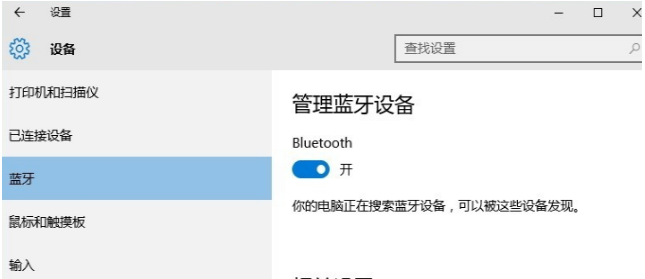
4、这时Win10系统将开始自动搜索周围打开的可见蓝牙设备,这时把蓝牙鼠标的右键左键中键(就是滚轮)同时按下5s以上(蓝牙鼠标确保已经开启电源);

5、等待一会就会出现鼠标设备,表明已经搜索到鼠标。提示配对已就绪;
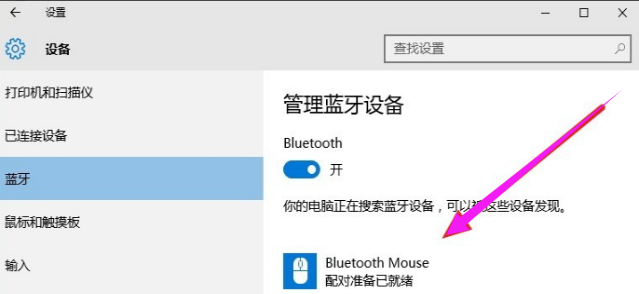
6、点击鼠标,右边出现配对字样,点击配对。
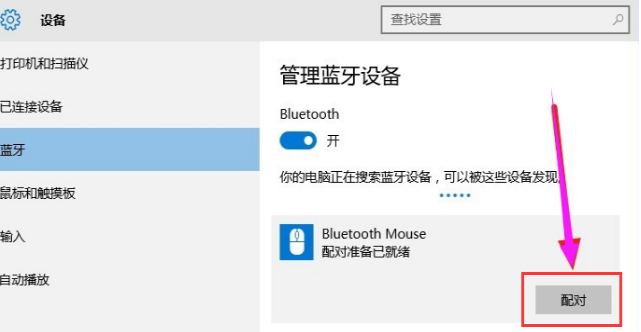
7、出现窗口提示为你的鼠标输入密码,这时我们要输入 配对码;
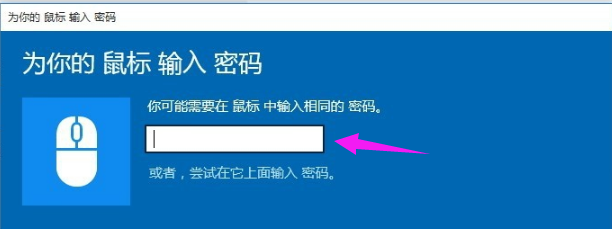
8、默认为0000,点击“下一步”。
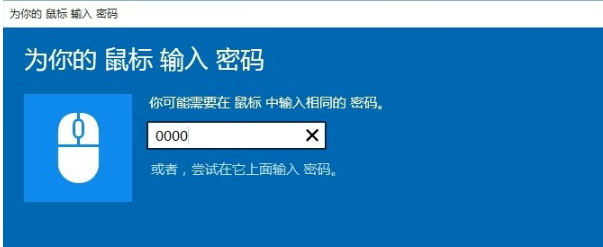
9、Win10电脑和蓝牙鼠标配对中;

10、配对完成,显示已连接,蓝牙鼠标可以使用了!
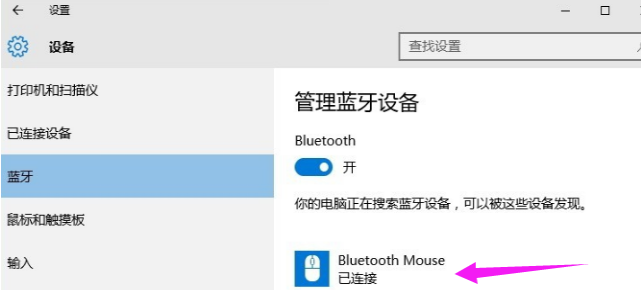
拓展知识:电脑鼠标的更多相关内容
重装系统后鼠标不能用怎么办
电脑黑屏只有鼠标箭头怎么办
总结:
以上就是无线鼠标怎么连接电脑win7使用的全部方法步骤啦,希望对你有所帮助。
 有用
26
有用
26


 小白系统
小白系统


 1000
1000 1000
1000 1000
1000 1000
1000 1000
1000 1000
1000 1000
1000 1000
1000 1000
1000 1000
1000猜您喜欢
- 电脑如何u盘重装系统win72022/06/10
- win764位系统安装教程2020/12/02
- 教你win7的系统还原方法2021/05/19
- 如何查看隐藏文件,小编教你怎么如何查..2018/06/20
- win7系统物理内存过高怎么办..2020/06/29
- guest账户,小编教你怎么打开guest账户..2018/06/22
相关推荐
- win7永久关闭桌面弹出广告的详细教程..2021/08/17
- 电脑重装系统教程win72022/05/06
- win7系统电脑恢复出厂设置会怎么样..2021/11/01
- 远程桌面连接命令,小编教你怎样设置远..2018/09/20
- 戴尔电脑系统怎么重装win72022/12/05
- esd转iso,小编教你esd转成iso文件的方..2018/09/22

















